HP ProOne 400 G2 Base Model 20-inch Touch All-in-One PC User Manual
Browse online or download User Manual for Unknown HP ProOne 400 G2 Base Model 20-inch Touch All-in-One PC. HP ProOne 400 G1 23-inch Non-Touch All-in-One PC Riistvara kasutusjuhend
- Page / 56
- Table of contents
- BOOKMARKS
- Riistvara kasutusjuhend 1
- Sisukord 5
- 1 Toote kirjeldus 7
- Esikülje komponendid 9
- Külgmised komponendid 10
- Tagakülje komponendid 11
- Klaviatuuri funktsioonid 12
- Toe reguleerimine 12
- Arvuti äratamine 13
- Seerianumbri asukoht 14
- 2 Ekraanisuvandid 15
- Lisateave 17
- Toite ühendamine 18
- Toite lahtiühendamine 18
- Kaabliluku paigaldamine 19
- Teise kuvari ühendamine 25
- SODIMM-id 27
- DDR3-SDRAM-SODIMM-id 27
- SODIMM-pesade asustamine 28
- SODIMM-ide paigaldamine 28
- Patarei vahetamine 33
- Patarei vahetamine 29 35
- Kettaseadmete väljavahetamine 38
- Kõvaketta paigaldamine 43
- A Staatiline elekter 52
- Transpordiks ettevalmistamine 54
- Tähestikuline register 55
Summary of Contents
Riistvara kasutusjuhendHP ProOne 400 G1 All-in-One
Külgmised komponendidJoonis 1-3 Külgmised komponendidTabel 1-2 Külgmised komponendidKomponent Komponent1 Sahtliga optiline ketas 6 HP 5-ühes meedium
Tagakülje komponendidJoonis 1-4 Tagakülje komponendidTabel 1-3 Tagakülje komponendidKomponent Komponent1 Pääsupaneel 7 Toitevarustuse konnektor2 Pää
Klaviatuuri funktsioonidJoonis 1-5 Klaviatuuri funktsioonidTabel 1-4 Klaviatuuri funktsioonidKomponent Komponent1 Puhkerežiim 6 Heli vaigistamine2 T
Arvuti äratamineHP ProOne 400 G1 All-in-One'i äratamiseks tehke järgmist:▲Arvuti äratamiseks talveunest vajutage ja vabastage toitenupp.See puudu
Seerianumbri asukohtArvuti väliskorpusele on kinnitatud unikaalne seerianumber ja toote ID-number. Hoidke need numbridklienditeenindusega suhtlemisel
2 EkraanisuvandidHelisignaali reguleerimine●Riistvaralist helitugevusnuppu arvutil HP ProOne 400 G1 AiO ei ole. (Mõnel klaviatuuril võivadhelitugevusn
4. Reguleerimiseks liigutage liugurit.5. Klõpsake akna allosas olevat nuppu Rakenda; muutuste salvestamiseks aga nuppu OK.10 Peatükk 2 Ekraanisuvand
3 Riistvara remont ja uuendamineEttevaatusabinõud ja hoiatusedEnne täiendamist lugege hoolikalt kõiki selles juhendis sisalduvaid asjakohaseid juhisei
Toite ühendamine ja lahtiühendamineToite ühendamine1. Ühendage lisaseadmete kaablid sobivatesse portidesse.2. Ühendage teise toitejuhtme emaskontakt t
Kaabliluku paigaldamineKaablilukk võimaldab teil arvuti paigale lukustada. Kaablilukk on võtmega lukuseade, millega onühendatud tross. Trossi üks ots
© Copyright 2014 Hewlett-PackardDevelopment Company, L.P. Käesolevasdokumendis sisalduvat teavet võidakse etteteatamata muuta.Windows on Microsoft Cor
Pääsupaneeli turvakruvi paigaldamineJuurdepääsu arvuti sisemistele komponentidele võib tõkestada pääsupaneeli lukustamisega.Pääsupaneeli eemaldamise t
Juhtmevaba klaviatuuri ja hiire sünkroonimine:1. Veenduge, et klaviatuur ja hiir oleksid arvutist maksimaalselt 30 cm kaugusel ja eemal teisteseadmete
Valikulise juhtmevaba klaviatuuri ja hiire patareideeemaldamineMÄRKUS. Juhtmevaba klaviatuur ja hiir on valikulised komponendid.Patareide eemaldamisek
Arvuti paigaldamine kinnitusraami külgeArvuti tugi on kinnitatud arvuti alusraamis oleva VESA kinnitusraami külge. Soovi korral toeeemaldada ja kinnit
7. Keerake juurdepääsupaneeli alumine serv üles (2), seejärel tõstke juurdepääsupaneel arvutilt(3).Joonis 3-7 Juurdepääsupaneeli eemaldamine8. Asetag
12. Pääsupaneeli paigale kinnitamiseks keerake kinni kinnituskruvid (3).Joonis 3-9 Pääsupaneeli tagasiasetamineNüüd on arvuti valmis, et kinnitada se
2. Kui teisel kuvaril on olemas DisplayPort-liidesepesa, ühendage DisplayPort-kaabli abil arvutitagaküljel olev DisplayPort-liidesepesa teise kuvari D
Sisemiste komponentide asukohtJärgnevalt kirjeldatakse, kuidas eemaldada ja asendada järgmisi sisemisi komponente.●Optiline ketas●Kõvaketas, pooljuhtk
DDR3-SDRAM-SODIMM-id peavad samuti:● toetavad CAS-latentsust 11 DDR3 1600 MHz puhul (ajastusega 11-11-11)●sisaldama kohustuslikku Joint Electronic Dev
3. Eemaldage toitekaabel vooluvõrgust ning eraldage kõik välisseadmed.ETTEVAATUST. Enne mälumoodulite lisamist või eemaldamist peate lahutama arvutito
Teave selle kasutusjuhendi kohtaKäesolev juhend sisaldab põhilisi selle arvutimudeli uuendamiseks vajalikke juhiseid.HOIATUS! Niimoodi märgistatud tek
8. Eemaldage kolm kruvi, mis hoiavad VESA paneeli alusraami küljes (1), seejärel tõstke paneelalusraami seest välja (2).Joonis 3-14 VESA paneeli eema
10. Keerake kaitset paremale (2) ja tõstke see siis alusraami (3) küljest lahti.Joonis 3-15 Süttimiskaitse eemaldamineMälumoodulid on nüüd alusraami
11. Mälumooduli eemaldamiseks suruge SODIMMi mõlemal küljel asuvaid kinnitusklambreidväljapoole (1) ja tõmmake seejärel SODIMM pesast välja (2).Joonis
18. Pääsupaneeli paigale kinnitamiseks keerake kinni kinnituskruvid (3).Joonis 3-19 Pääsupaneeli tagasiasetamine19. Asetage arvuti püstisesse asendis
MÄRKUS. Liitiumpatarei tööea pikendamiseks hoidke arvuti toitekaabel vooluvõrku ühendatuna.Patareilt töötab süsteem ainult siis, kui arvuti toitekaabe
8. Eemaldage kolm kruvi, mis hoiavad VESA paneeli alusraami küljes (1), seejärel tõstke paneelalusraami seest välja (2).Joonis 3-21 VESA paneeli eema
10. Keerake kaitset paremale (2) ja tõstke see siis alusraami (3) küljest lahti.Joonis 3-22 Süttimiskaitse eemaldaminePatarei on nüüd mälumoodulitest
12. Uue patarei sisestamiseks libistage asendatava patarei üks serv hoidiku serva alla positiivnepool üleval (1) ja vajutage teine serv alla hoidikuss
Kettaseadmete väljavahetamineKõvaketta asendamineKõvakettas asub arvuti vasaku poole alumises osas (tagantpoolt vaadatuna) juurdepääsupaneelitaga. Ket
7. Keerake juurdepääsupaneeli alumine serv üles (2), seejärel tõstke juurdepääsupaneel arvutilt(3).Joonis 3-26 Juurdepääsupaneeli eemaldamineKõvakett
iv Teave selle kasutusjuhendi kohta
9. Libistage kõvaketta ümbris vasakule ning tõstke see alusraamist välja (2).Joonis 3-28 Kõvaketta ümbrise eemaldamine10. Eemaldage 3,5-tollist kõvak
3. Eemaldage toitekaabel vooluvõrgust ning eraldage kõik välisseadmed.ETTEVAATUST. Hoolimata toitelüliti asendist on emaplaat alati pinge all seni, ku
9. Libistage kõvaketta ümbris vasakule ning tõstke see alusraamist välja (2).Joonis 3-32 Kõvaketta ümbrise eemaldamine10. Eemaldage 2,5-tollise ketta
13. Libistage 2,5-tolline kõvaketas kettaseadme adapterist välja (2).Joonis 3-34 2,5-tollise kettaseadme adapteri eemaldamine kettaseadme ümbrisestJu
3. Suunake 3,5-tollise kõvaketta konnektor alusraami keskosa poole, paigutage kõvakettaseadmeümbris alusraami ja libistage seda keskosa suunas, kuni s
2,5-tollise pooljuhtketta (SSD), isekrüptiva ketta (SED) või hübriid-pooljuhtketta (SSHD) paigaldamine1. Sisestage 2,5-tolline pooljuhtketas (SSD), is
6. Kõvaketta ümbrise alusraamile kinnitamiseks keerake kinni küljespüsiv kruvi (2).Joonis 3-40 Kõvaketta ümbrise paigaldamine7. Sättige juurdepääsupa
Optilise ketta seadme väljavahetamineOptiline ketas asub arvuti vasakul poolel (tagantpoolt vaadatuna) kõvaketta kohal.1. Eemaldage arvuti küljest kõi
7. Keerake juurdepääsupaneeli alumine serv üles (2), seejärel tõstke juurdepääsupaneel arvutilt(3).Joonis 3-42 Juurdepääsupaneeli eemaldamineOptilise
9. Libistage optiline kettaseade vasakule (2), et see alusraamist eemaldada.Joonis 3-44 Optilise ketta seadme eemaldamine10. Eemaldage kaks kruvi, mi
Sisukord1 Toote kirjeldus ...
11. Kinnitage optilise kettaseadme klamber uuele optilisele kettaseadmele, keerates kaks kruvi läbiklambri uue ketta külge.Joonis 3-46 Optilise ketta
16. Pääsupaneeli paigale kinnitamiseks keerake kinni kinnituskruvid (3).Joonis 3-48 Pääsupaneeli tagasiasetamine17. Asetage arvuti püstisesse asendis
A Staatiline elekterStaatiline elektrilahendus sõrme või mõne muu juhi küljest võib kahjustada emaplaate või muidstaatilise elektri suhtes tundlikke s
B Juhised arvutiga töötamiseks,tavahooldus ja transpordiksettevalmistamineJuhised arvutiga töötamiseks ja tavahooldusArvuti õigeks häälestamiseks ja h
Optilise ketta seadme ettevaatusabinõudOptilise ketta kasutamisel või puhastamisel rakendage järgnevaid ohutusabinõusid.●Ärge liigutage kettaseadet tö
Tähestikuline registerAarvuti kinnitamine 17arvuti äratamine 7DDisplayPort-videoadapter,ühendamine 19Eeemaldamine2,5-tolline hübriid-pooljuhtketas(SSH
SODIMMasukoht 22spetsifikatsioon 21tuvastamine 22spetsifikatsioonid, mälu 21staatiline elekter, kahjustustevältimine 46Ttagakülje komponendid 5teise k
3,5-tollise kõvaketta eemaldamine ... 322,5-tollise pooljuhtketta (SSD), isekrüptiva ketta (SED) võihü
1 Toote kirjeldusÜlevaadeJoonis 1-1 HP ProOne 400 G1 All-in-OneHP ProOne 400 G1 All-in-One sisaldab järgmist:●Integreeritud kõik ühes konstruktsioon●
●Juhtmeta ühenduvus (valikuline):◦ Intel Dual Band Wireless-N 7260, 802.11 a/b/g/n◦WLAN-i ja Bluetoothi liitkaart, 802.11 a/b/g/n Bluetooth® 4.0●Valik
Esikülje komponendidJoonis 1-2 Esikülje komponendidTabel 1-1 Esikülje komponendidKomponent Komponent1 Kahe mikrofoni ühenduspesad (valikuline) 4 Toi
































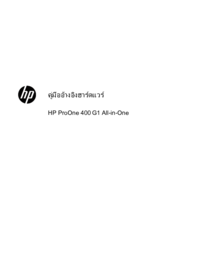
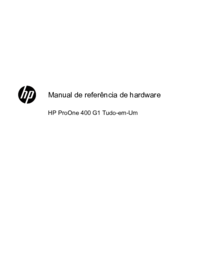
 (16 pages)
(16 pages) (140 pages)
(140 pages) (59 pages)
(59 pages) (11 pages)
(11 pages)
 (14 pages)
(14 pages) (60 pages)
(60 pages) (73 pages)
(73 pages) (140 pages)
(140 pages) (37 pages)
(37 pages) (110 pages)
(110 pages)







Comments to this Manuals